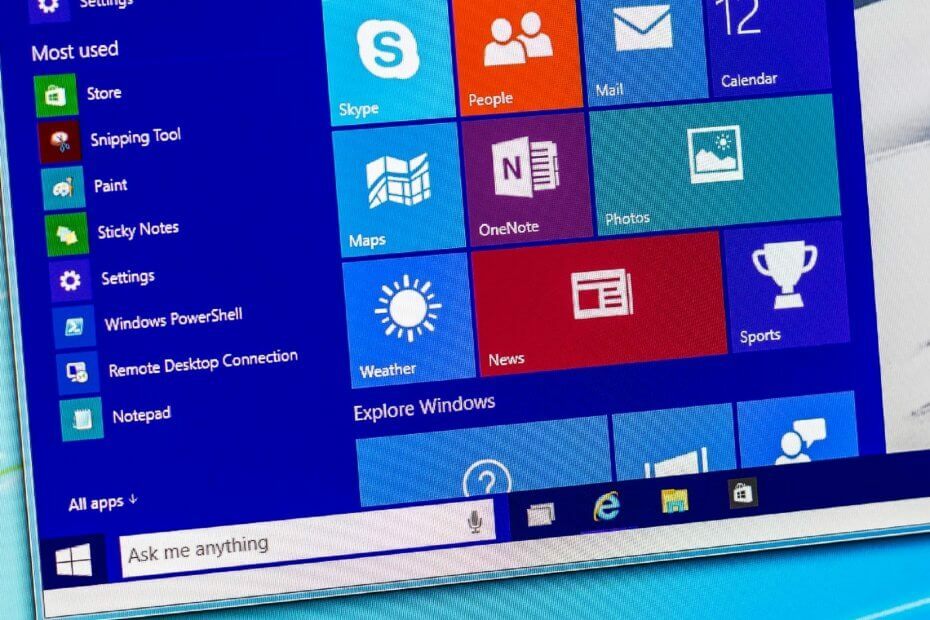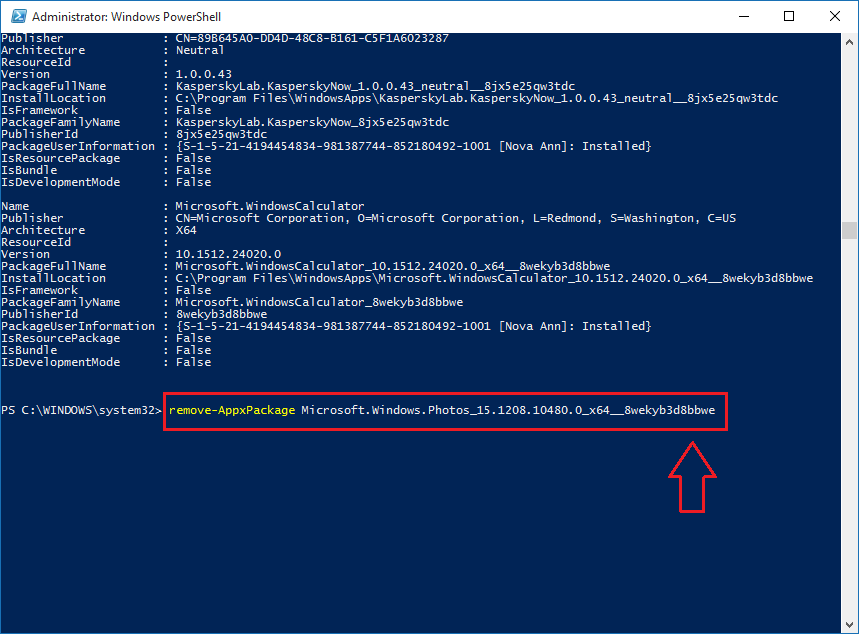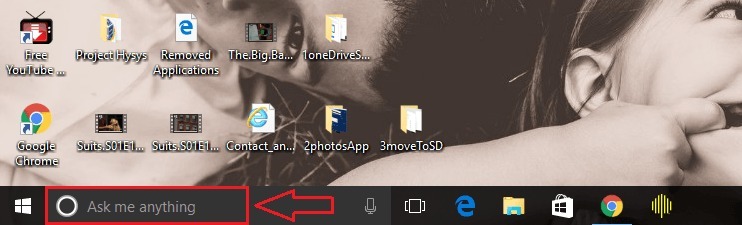Mnoho používateľov hlásilo, že pri spúšťaní niektorých služieb vo svojich systémoch videli chybu. Stáva sa to v dôsledku niektorých základných konfliktov v systéme alebo ak sa zmenili niektoré nastavenia v systéme. Táto chyba sa bežne vyskytuje pri službe Windows Update. Dá sa to však vidieť aj pri iných službách. Úplné chybové hlásenie je uvedené nižšie:
Systému Windows sa nepodarilo spustiť službu Windows Update na lokálnom počítači.
Chyba: 1058 Službu nie je možné spustiť, buď preto, že je zakázaná, alebo preto, že k nej nie sú priradené žiadne povolené zariadenia.
Upozorňujeme, že v operačnom systéme Windows môže služba závisieť od iných služieb. Aby služba fungovala, musia fungovať základné závislé služby.
V tomto článku sme pokryli niekoľko opráv na prekonanie chyby.
Obsah
Oprava 1: Spustite službu zo služieb
1. Otvor Bežať Dialóg s klávesami Windows + R.
2. Typ services.msc a stlačte Zadajte.

3. V okne Služby, ktoré sa otvorí, nájdite a dvojité kliknutie na služby spôsobuje problém.
4. Vyberte Automaticky z Typ spustenia rozbaľovacia ponuka.
5. Klikni na Použiť tlačidlo.
6. Klikni na Štart tlačidlo.
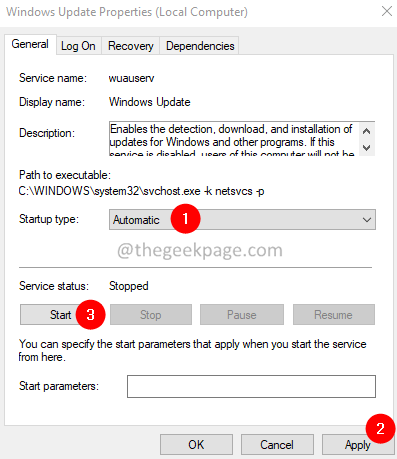
7. Choďte na Závislosti tab.
8. Všimnite si služby pod sekciou Služby závisia od nasledujúcich komponentov systému.
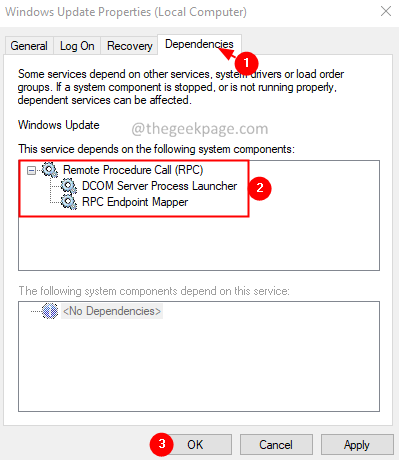
9. Zatvorte okno Vlastnosti. Vráťte sa do okna Služby.
10. Nájdite závislé služby a uistite sa, že bežia. Ak nie sú, spustite službu podľa krokov 3 až 6.
Oprava 2: Vylaďte kľúč Start Registry v rámci služby
1. Otvor Bežať Dialóg.
2. Typ regedit a stlačte Zadajte kľúč.

3. Ak vidíte a Kontrola prístupu používateľov (UAC) okno so žiadosťou o vaše povolenie, kliknite na Áno.
4. V okne Editor databázy Registry zadajte do vyhľadávacieho panela nižšie uvedené umiestnenie.
HKEY_LOCAL_MACHINE\SYSTEM\CurrentControlSet\Services
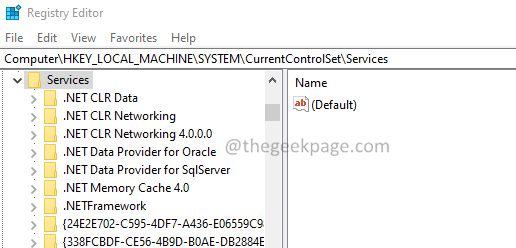
5. Môžeš vidieť všetky služby uvedené v rámci služby kľúč.
6. Na ľavej strane kliknite na problematickú službu.
7. z pravej strany dvakrát kliknite na Štart kľúč.
8. Otvorí sa okno Upraviť DWORD. Nastavte hodnotu na 2.
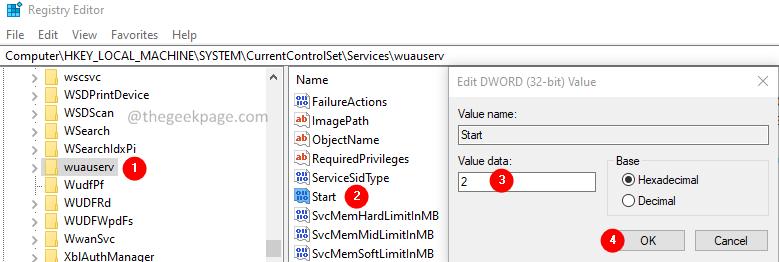
9. Kliknite na OK.
10. V rámci tej istej služby nájdite pomenovaný kľúč DependOnService na pravej strane.
11. Dvakrát kliknite na DependOnService.
12. Všimnite si závislú službu.
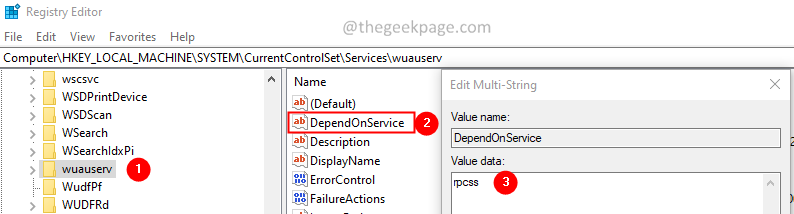
13. Na navigačnom paneli na ľavej strane vyhľadajte závislú službu.
14. Kliknite na závislú službu.
15. Na pravej strane dvakrát kliknite na tlačidlo Štart. Uistite sa, že hodnota je 2.
Ak existuje viac ako jedna závislá služba, zopakujte rovnaký postup.
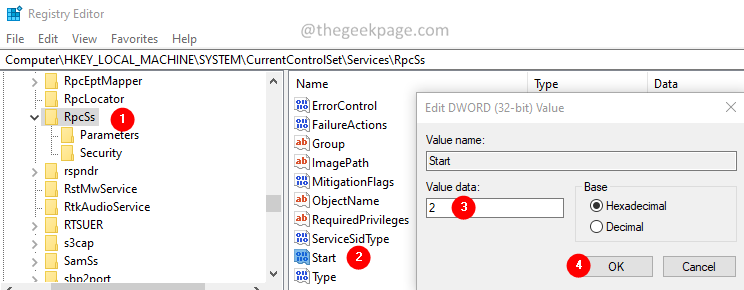
16. Nakoniec reštartujte systém, aby ste videli efekt.
Skontrolujte, či to pomáha. Ak nie, skúste nasledujúcu metódu.
Oprava 3: Spustite Poradcu pri riešení problémov so službou Windows Update
1. Otvorte dialógové okno Spustiť.
2. Typ ms-settings: riešenie problémov a stlačte Enter.
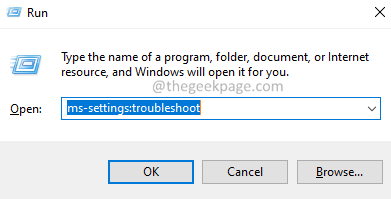
3. Kliknite na Ďalšie nástroje na riešenie problémov.
Poznámka: V systéme Windows 11 kliknite na Ďalšie nástroje na riešenie problémov.
4. V systéme Windows 11 kliknite na Bežať tlačidlo vedľa aktualizácia systému Windows.
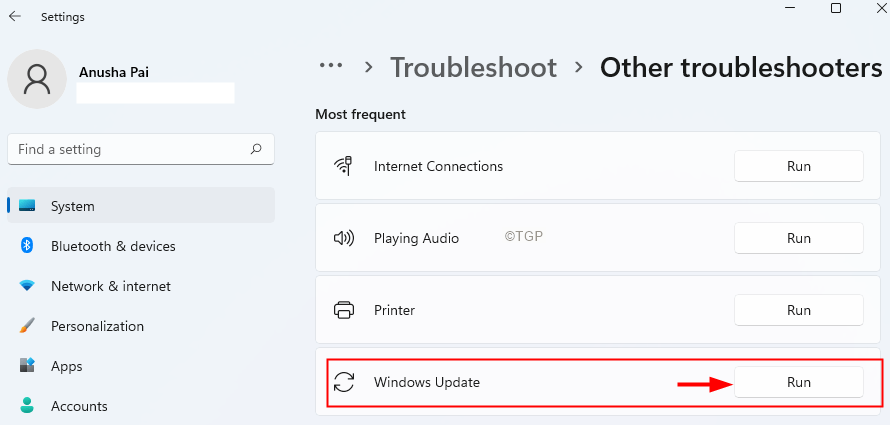
Poznámka: V systéme Windows 10 kliknite na aktualizácia systému Windows a potom kliknite na Spustite nástroj na riešenie problémov tlačidlo.
6. Otvorí sa okno Troubleshooter a navrhne možné opravy.
7. Postupujte podľa pokynov na obrazovke a použite tieto opravy.
Skontrolujte, či bola chyba vyriešená.
To je všetko.
Dúfame, že tento článok bol informatívny. Ďakujem za čítanie.
Zanechajte komentár a dajte nám vedieť opravu, ktorá vám pomohla vyriešiť chybu.